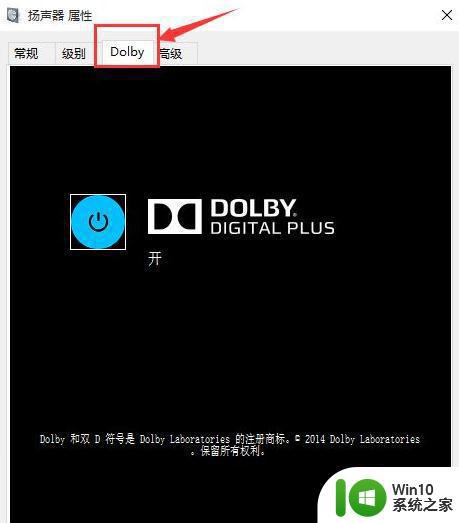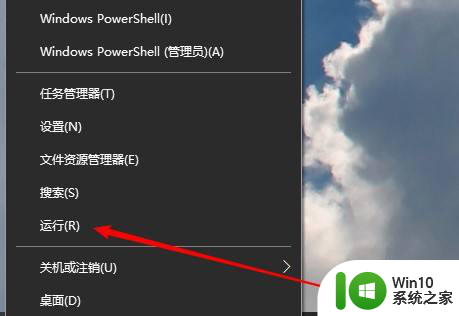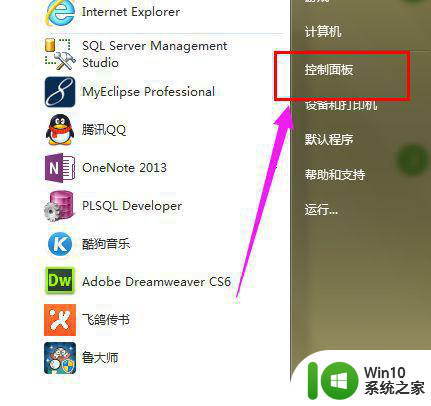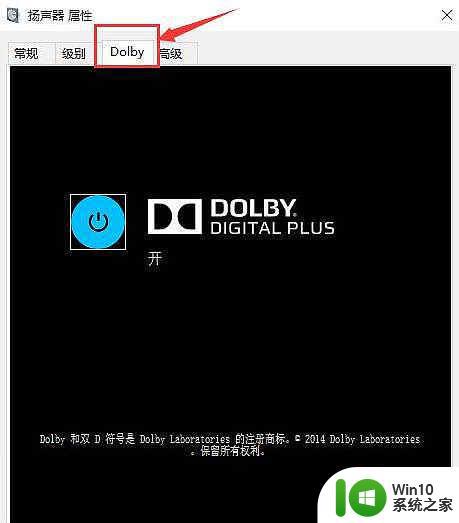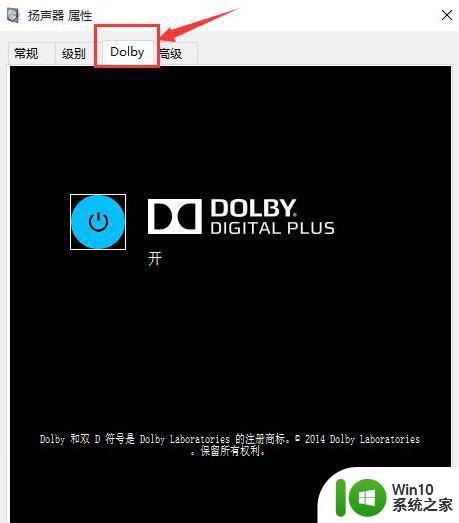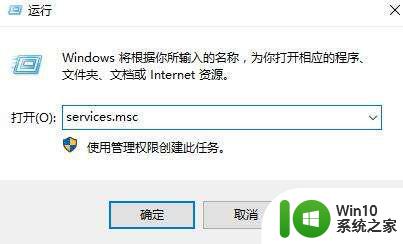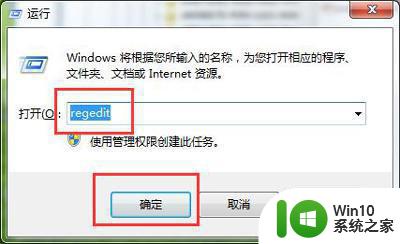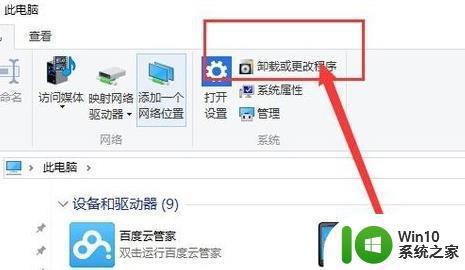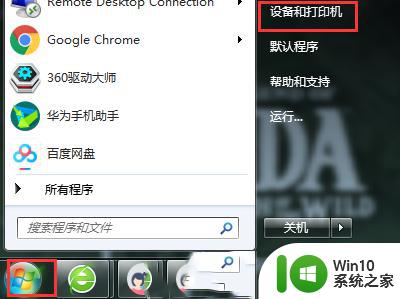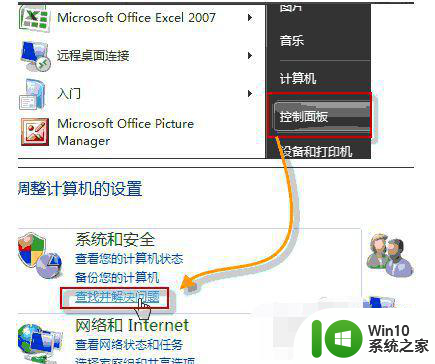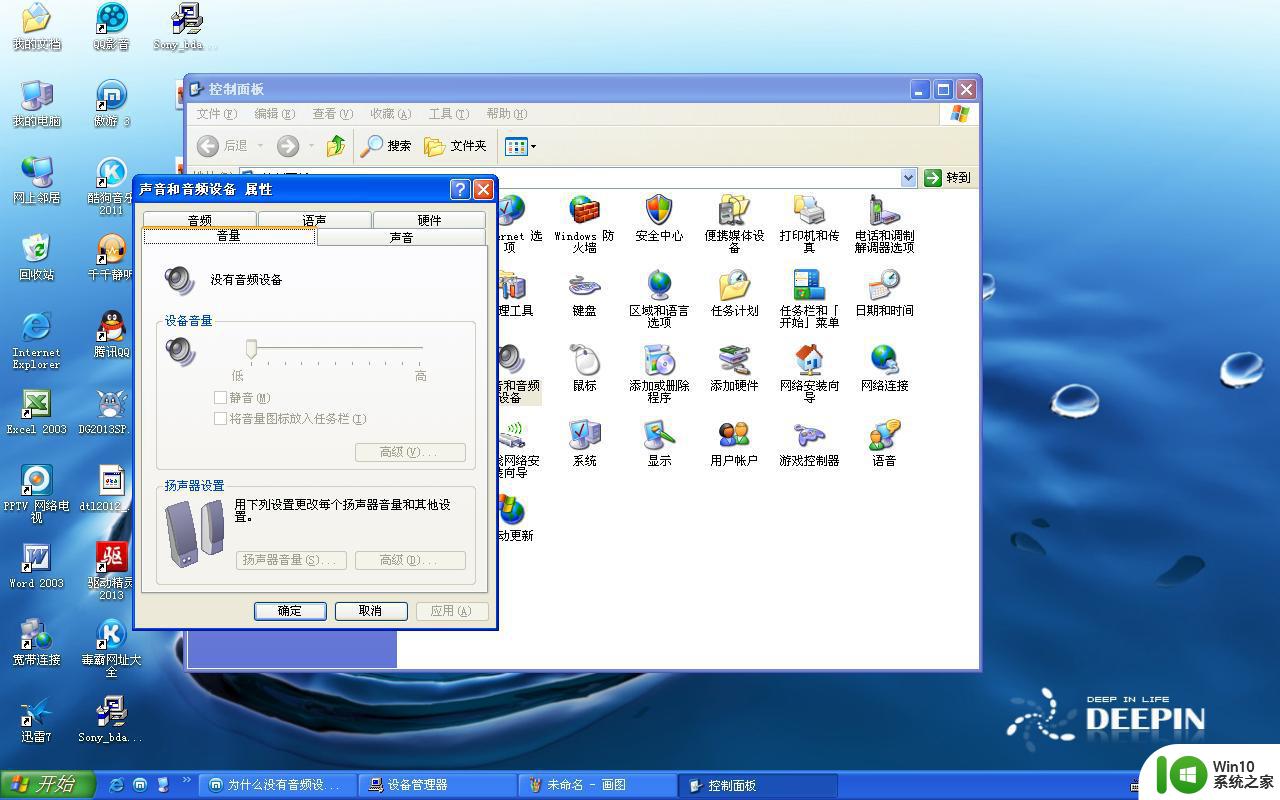为什么重装win10系统后空间音效在本设备上无法使用怎么办 win10系统重装后音效失效如何解决
更新时间:2024-09-18 08:51:25作者:xiaoliu
在使用win10系统时,有时候我们可能会遇到重装系统后空间音效无法使用的问题,这种情况通常是由于系统重装后驱动程序未能正确安装或配置导致的。要解决这个问题,我们可以尝试重新安装音效驱动程序,或者更新最新版本的驱动程序来修复音效失效的情况。也可以检查系统设置中的音频选项,确保音频设备被正确识别和启用,以确保音效正常工作。
解决方法:
1、win+R快捷键打开windows设置。
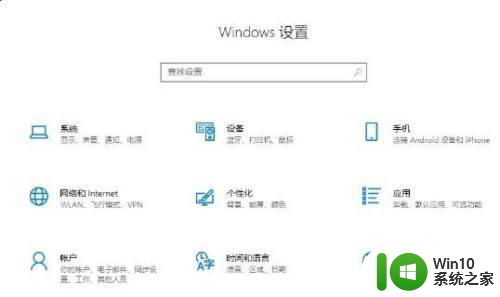
2、在顶栏搜索框内输入单声道,单击打开搜索结果。
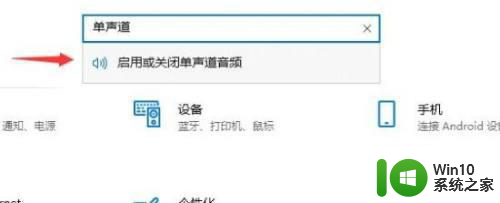
3、将页面内的打开单声道音频开关关闭。
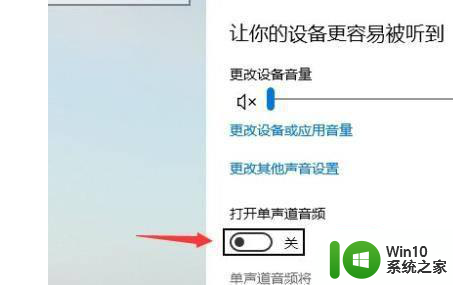
4、在桌面右下角找到Windows10的音量图标。
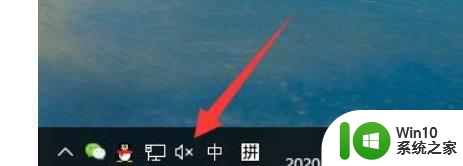
5、在弹出菜单中选择空间音效菜单项。
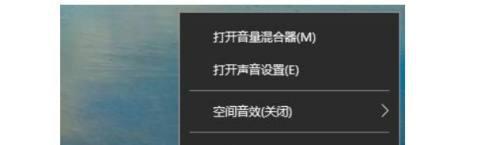
6、接着点击打开的二级菜单中的用于耳机的Windows Sonic菜单项。这样就开启了Windows10的空间音效功能了。
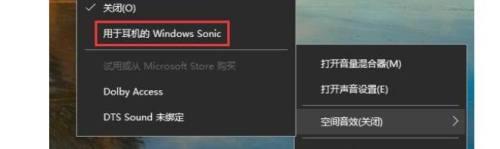
以上就是为什么重装win10系统后空间音效在本设备上无法使用怎么办的全部内容,碰到同样情况的朋友们赶紧参照小编的方法来处理吧,希望能够对大家有所帮助。